
المحتوى
- كيفية إصلاح عمر البطارية السيئة للكمبيوتر المحمول
- تغميق العرض الخاص بك
- العودة إلى نظام التشغيل Windows 10 S
- أغلق التطبيقات التي لا تستخدمها
- استخدم Windows 10 Power Slider
- تشغيل البطارية التوقف
- قم بإيقاف تشغيل Bluetooth أو Wi-Fi أو كلاهما
- مايكروسوفت السطح الغلاف - 69.99 دولار
يوفر Surface للكمبيوتر المحمول تجربة Windows 10 قوية وعمر بطارية طويل. ولكن فقط بعد أن تتعلم كيفية إصلاح عمر بطارية بطارية Surface Laptop السيئ.
سيء عمر بطارية كمبيوتر محمول سيئ يحدث لأسباب مختلفة. مثل أجهزة الكمبيوتر المحمولة الأخرى ، يعتمد طول المدة التي يستغرقها جهازك بين الشحنات على ما تفعله والميزات التي قمت بتشغيلها. اترك شاشة العرض مشرقة جدًا وسقوط عمر البطارية. أخفق إغلاق تطبيقات المعالج المكثفة ولن يستمر جهاز Surface Laptop طالما كنت تتوقع. إذا قمت بتحديث Surface Laptop إلى Windows 10 Pro ، فيمكنك توقع انخفاض كبير في عمر البطارية.

هناك طرق للتصدي لكل مشكلة رئيسية يمكن أن تلحق الضرر ببطارية جهازك. إليك كيفية إصلاح عمر بطارية Surface Laptop السيئ.
قراءة: Surface Laptop vs 2017 Surface Pro: التي يمكن شراؤها
كيفية إصلاح عمر البطارية السيئة للكمبيوتر المحمول
- تغميق العرض الخاص بك
- العودة إلى نظام التشغيل Windows 10 S
- أغلق التطبيقات التي لا تستخدمها
- استخدم Windows 10 Power Slider
- تشغيل البطارية التوقف
- قم بإيقاف تشغيل Bluetooth أو Wi-Fi أو كلاهما
تغميق العرض الخاص بك
لإصلاح عمر بطارية بطارية Surface للكمبيوتر المحمول ، تحقق من سطوع الشاشة. يتحكم إعداد سطوع الشاشة في ارتفاع الإضاءة الخلفية في شاشة Surface Laptop. نظرًا لأن شاشات العرض تعد واحدة من أكبر عمليات السحب على عمر البطارية ، فإن هذا الإعداد يعد أمرًا بالغ الأهمية. كلما كانت شاشة العرض باهتة ، كلما طال أمد جهازك.
للتحقق من سطوع جهازك ، ضع إصبعك على الحافة اليمنى من العرض الخاص بك. اسحب إصبعك إلى اليسار لفتح مركز العمل. في أسفل مركز العمل يوجد زر به مصباح كهربائي. إذا لم تشاهد هذا الزر ، فانقر فوق أو انقر فوق وسعت. اضغط أو انقر فوق هذا الزر لتغيير إعداد السطوع. لا تستخدم الأجهزة السطحية النسب المئوية لسطوع الشاشة. بدلاً من ذلك ، يمكنك التنقل بين Darkest و Darker و المقترحة و Bright و Brightest.
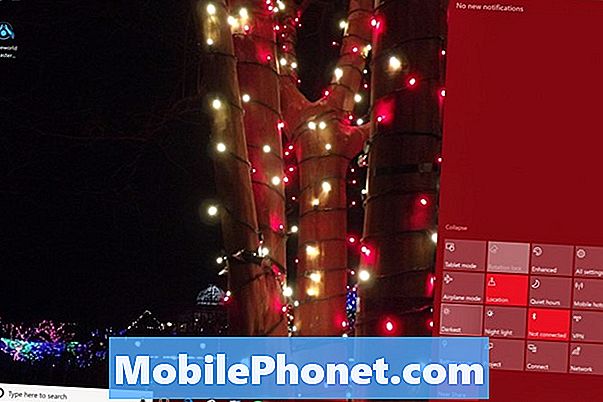
اقرأ: كيفية إيقاف تشغيل "السطوع التكيفي" في نظام التشغيل Windows 10
إذا تجاوز جهاز Surface Laptop إعداداتك ، يمكنك تعطيل مستشعر الإضاءة الخاص به. انقر فوق مربع البحث في أسفل اليسار زاوية من الشاشة والنوع تغيير سطوع الشاشة. الآن قم بإلغاء تحديد تغيير السطوع تلقائيا عند تغيير الإضاءة خانة الاختيار.
العودة إلى نظام التشغيل Windows 10 S
في الساعة 14.5 ، يتمتع الكمبيوتر المحمول Surface بأطول عمر للبطارية لأي جهاز Surface حالي. ومع ذلك ، فلن تقترب من هذا الرقم إذا استبدلت Windows 10 S بترقية Windows 10 Pro المجانية.
يحد Windows 10 S من البرامج التي يمكنك تثبيتها وما هي التطبيقات التي يمكن أن تفعلها للحفاظ على استمرار انخفاض وقت وأداء جهازك. كما تم تجريده من بعض الميزات التي توفرها إصدارات أخرى من Windows. مع عدم وجود برامج تعمل في الخلفية وميزة إضافية مفقودة ، يتطلب نظام التشغيل طاقة أقل.

اقرأ: ما هو Windows 10 S: 4 أشياء يجب معرفتها
إذا قمت بالترقية مؤخرًا إلى Windows 10 Pro لتثبيت البرامج من الإنترنت ، فهذا هو السبب في أنك تعاني من بطارية Surface Laptop سيئة. لا تسهل لك Microsoft العودة إلى Windows 10 S. يجب عليك استعادة Surface Laptop باستخدام الملفات المتاحة للتنزيل على Microsoft.com ومحرك أقراص فلاش سعة 16 جيجابايت. تذكر لعمل نسخة احتياطية من الملفات الخاصة بك قبل محاولة هذا.
أغلق التطبيقات التي لا تستخدمها
هذه طريقة أساسية لإصلاح عمر بطارية Surface Laptop السيئ ، لكنها لا تزال نصيحة جيدة لأي شخص جديد على Windows 10. انقر على ثلاثة مربعات إلى يمين شريط البحث في أسفل الشاشة. هذا هو عرض المهام. استخدم "طريقة عرض المهام" لمشاهدة جميع التطبيقات والبرامج الخاصة بك وإغلاق التطبيقات التي لا تستخدمها.
قراءة: 52 ويندوز 10 نصائح والخدع تحتاج إلى إتقان جهاز الكمبيوتر الخاص بك
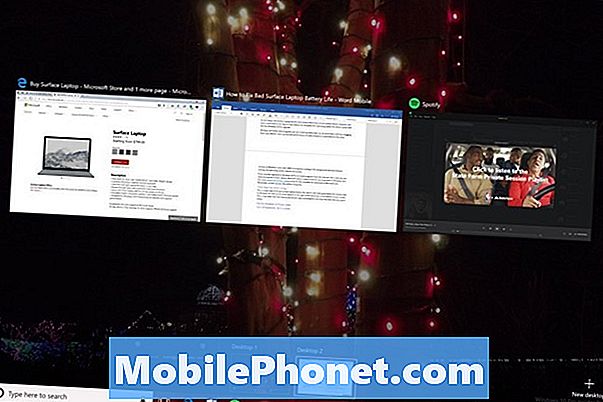
استخدم Windows 10 Power Slider
ثاني أكبر سحب على عمر البطارية هو المعالج. على Surface Laptop ، يمكنك تحديد أولويات بطارية جهازك. إذا كنت بحاجة إلى أداء أفضل للتطبيقات والبرامج ، فيمكنك التضحية بعمر البطارية. عندما تحتاج إلى أكبر قدر ممكن من طاقة البطارية ، قم بتعيين ذلك كأولوية.
اضغط على رمز البطارية في ال أسفل اليمين زاوية شاشتك. حرك المنزلق إلى اليسار للحصول على عمر بطارية أفضل. تحريك المنزلق إلى اليمين يقلل من عمر البطارية ويعزز الأداء.
تشغيل البطارية التوقف
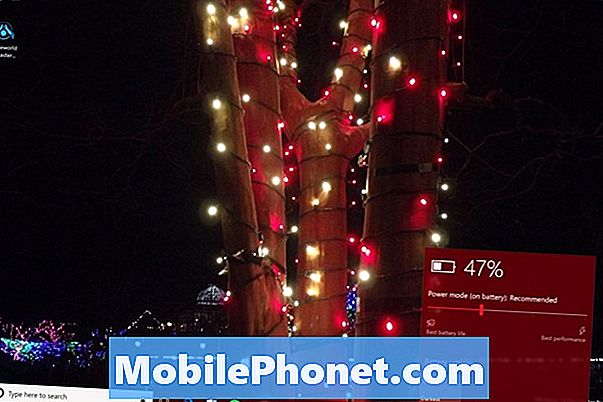
إذا كنت في حاجة ماسة إلى تحسين عمر بطارية Surface Laptop ، فقم بتشغيل ميزة توفير البطارية في نظام التشغيل Windows 10. تحد هذه الأداة من ما يمكن أن تفعله التطبيقات في الخلفية ، وتقلل من سطوع الشاشة وتوقف تشغيل إعلامات الخلفية للجميع باستثناء التطبيقات الأساسية.
اضغط على رمز البطارية في أسفل الشاشة وحرك شريط التمرير طوال الطريق إلى اليسار. سيتم إيقاف تشغيل Battery Saver بعد الشحن التالي.
قم بإيقاف تشغيل Bluetooth أو Wi-Fi أو كلاهما
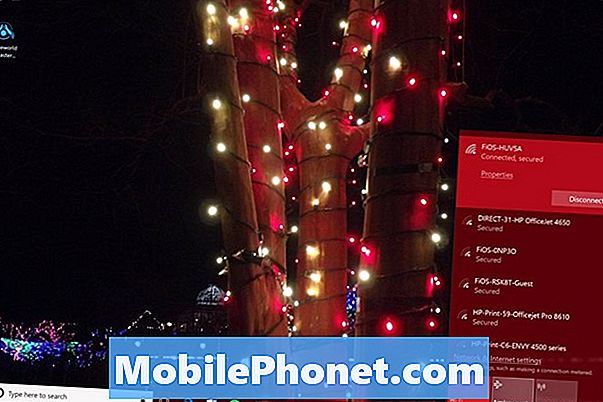
أخيرًا ، قم بإيقاف تشغيل Bluetooth و Wi-Fi عندما لا تستخدمهما على Surface Laptop. هذه تسحب طاقة البطارية سواء كنت متصلاً بشيء أم لا.
قراءة: 16 المشتركة ويندوز 10 مشاكل وكيفية اصلاحها
لإيقاف تشغيل Bluetooth أو Wi-Fi في نظام التشغيل Windows 10 ، انقر فوق لاسلكي أيقونة في ال أسفل اليمين زاوية شاشتك. استخدم مفتاح Wi-Fi لإيقاف الاتصال اللاسلكي بالإنترنت فقط.يقوم زر وضع الطائرة بإيقاف تشغيل كشك Wi-Fi و Bluetooth.
8 أفضل حالات الكمبيوتر المحمول السطح ، والحقائب والأكمام










